محرر الخامات Material Editor في برنامج 3D MAX
محرر الخامات Material Editor
يشبه إكساء العناصر بالخامات فرد ورق الحائط علي الجدران , حيث تتم العملية علي مرحلتين : فنقوم أولا بإختيار ورق الحائط , ثم ثانيا بمفرده علي الجدران المختلفة بالأسلوب المناسب.
ويقدم لنا برنامج 3ds Max 2009 محرر الخامات ليون المكان الذي سننجز به معظمالعمل المتعلق بإنشاء الخامات والتحكم فيها , ثم ننتقل للوحة التعديل ونضيف بعض المعدلات- إذا لزم الأمر- لتحسين أسلوب فرد الخامة علي سطح المجسم.
محرر الخامات عبارة عن مجموعة من الخانات- 24خانة- التي تحتوي كل منها علي خامة , بحيث يمكن تخصيص أي من تلك الخامات لإكساء أي مجسم بالمشهد . ونفتح نافذة محرر الخامات من خلال اختيار Material Editor من قائمة Rendering , أو استخدام الإختصار (M) , فتظهر نافذة , كما بالصورة التالية :
تتكون نافذة محرر الخامات من خمس مناطق رئيسية هي :
* شريط القوائم : الذي يضم كل الأوامر الخاصة بالتعامل مع الخامات المختلفة.
*نافذة معاينة الخامات : وهي تعرض عددا – يمكن التحكم به- من الخامات لنتمك من معاينتها أو سحبها إلي المجسم المطلوب إكساءه مباشرة , بدلا من استخدام الأوامر والأزرار المخصصة لذلك.
*شريط الأدوات : هناك شريط رئيسي يقع علي يمين نافذة الخامات , وهناك شريط أفقي يقع أسفل منه.
*زر نوع الخامة : يوفر لنا برنامج 3ds Max 2009 مجموعة كبيرة من الخامات بالإضافة لأنواع أخري من الخامات التي يمكن الحصول عليها من خلال تثبيت بعض المقابض الخارجية , مثل تثبيت مقبس VRay الذي يضيف خامة VRay Mtl وخامة VRay Light Mtl ويمكن معرفة النوع الخاص بالخامة المختارة حاليا أو تغييرها من خلال زر نوع الخامات.
*قوائم معاملات الخامة : بناء علي نوع الخامة المختارة ستظهر لنا مجموعة من القوائم بالجزء السفلي من نافذة محرر الخامات لنتحكم من خلالها في خواص تلك الخامة.
الخصائص العامة لمحرر الخامات
لمعالج الخامات بعض الخصائص التي تميزه وتسهل التعامل معه , منها :
*يمكن فتح نافذة محرر الخامات مع امكانية استمرار التعامل مع عناصر واجهة البرنامج الأخري .
* يحتوي محرر الخامات علي 24 خامة لا يمكن زيادتها ولكن يمكن حذف بعضها , بعد استخدامها في إكساء بعض عناصر المشهد ؛ لتحل محلها خامة جديدة.
*تعرض نافذة معاينة الخامات – بوضع افتراضي – ست خامات في صورة23ْX , ويمكن التحكم في عدد الخامات المعروضة من خلال اختيار Options من قائمة Options, ثم اختيار عددالخامات المطلوب عرضها من خلال المجموعة Slots في أسفل النافذة , كما بالصورة التالية :
:يفضل استخدام أسلوب العرض القياسي 23X مع استخدام شريطين التمرير في يمين وأسفل نافذة معاينة الخامات , كأننا نتعامل مع نافذة عادية من نوافذ نظام التشغيل.
*تظهر العينات في نافذة معاينة الخامات في صورة كرات , ويمكن تغييرها إلي مكعبات أو أسطوانات, من خلال الضغط المستمر علي زر نوع الخامة Sample Type ؛ حتي يظهر النوعان الآخران إلي جواره ونختار منهما مانشاء كما بالصورة التالية :
:احرص علي معاينة الخامة علي الصورة الأقرب للمجسم الذي صممت الخامة لإكسائه , فعندما تصمم خامة لإكساء بيضة مثلا فإنه يفضل معاينة الخامة في صورة كرة بينما يفضل معاينتها في صورة أسطوانة عند تصميم الخامة لإكساء عصا أو برميل وهكذا.
ولرؤية عينة الخامة في صورة مكبرة يمكنك الضغط عليها لتظهر في شاشة مستقلة مع ملاحظة أن أي تغيير بخصائص تلك الخامة سوف يظهر بعينتها الأصلية بنافذة محرر الخامات بالإضافة لتلك الشاشة الإضافية ويفضل إلغاء تفعيل خاصية التحديث التلقائي Auto عند العمل علي الأجهزة البطيئة نسبيا.
*عند إختيار خامة من نافذة معاينة الخامات سوف تظهر محاطة بإطار أبيض غليظ ويطلق عليها حينئذ الخامة الساخنة hot Material , بينما تظهر أركان بيضاء مع الخامات المستخدمة في إكساء العنصر المختار حاليا في مساقط العرض , وتكون تلك الأركان رمادية عندما تكون الخامة مطبقة علي بعض عناصر المشهد, ولكن مع عدم اختيار أي من تلك العناصر , كما بالصورة التالية:
*تظهر خلفية الخلية التي تحتوي الخامة باللون الرمادي ولكن يمكن عرض خلفية علي هيئة رقع شطرنجية ملونة؛ حتي تناسب معاينة الخامات التي لها نسبة شفافية من خلال تشغيل زر الخلفية الملونة Back Ground, كما بالصورة التالية :
*عند ضغط زر ووضع ضوء بالخلفية Backlight يضاف ضوء في أسفل يمين خلف العينة فتظهر مضاءة.
*يمكن اختيار خامة عن طريق اختيار أحد المجسمات التي أكسيت بها , من خلال نقر زر اختيار الخامة Pick Material,ثم تحديد المجسم المطلوب اختيار خامته.
: مما يتميز به برنامج 3ds Max 2009 عموما ونافذة محرر لخامات خصوصا إمكانية سحب الصور والألوان وخرائط التوزيع من زر إلي آخر فأحرص علي استخدام هذه الخاصية علي قدر الإمكان لما توفره من وقت ومجهود كبيرين.
* لا تعرض الخامة علي العنصر في مساقط العرض ولكن تظهر عليه في الإخراج النهائي فقط ريمكن استخدام زر إظهار الخامة في مساقط العرض Show Map in Viewport كي تظهر الخامات علي أسطح المجسمات في مساقط العرض أيضا ولكن بشكل تقريبي.
* بعد إتمام تصميم الخامة نستطيع تخصيصها لإكساء المجسم (أو المجسمات المختارة حاليا) عن طريق ضغط زر تخصيص الخامة للإختيار الحالي Assign Material to Selection, أو من خلال سحب الخامة إلي المجسم في أي مسقط من مساقط العرض.
*يمكن اختيار عناصر من المشهد بناء علي الخامة المخصصة لها, وذلك من خلال تحديد الخامة المطلوب اختيار المجسمات المكسوة بها , ثم ضغط زر الإختيار بناء علي الخامة Select by Material فتظهر لنا نافذة عناصر المشهد – التي تفتح بالإختصار H- ونجد جميع العناصر المكسية بهذه الخامة وقد تم تحديدها.
: لاحظ أن أسلوب عمل زر اختيار الخامة بناء علي المجسم المختار عكس أسلوب عمل زر اختيار المجسم- أو المجسمات –بناء علي الخامة المختارة
.
*يمكن تخزين الخامات في ملف بالإمتداد Mat. *, بحيث يمكن تحميل خاماته في أي وقت لاحق في نافذة معاينة الخامات, ثم استخدام هذه الخامات أو التعديل فيها . ويمكن فتح مكتبة الخامات المطلوبة من خلال زر الحصول علي خامة من مكتبة الخامات Get Material , الذي يفتح نافذة مستعرض الخامات والخرائط . وما يهمنا الآن هو اختيار Mtl Library من مجموعة خيارات , ثم ضغط الزر OPEN من المجموعة File ثم نختار أي ملف خامات بالإمتداد *.mat أو drf.* أو
Chr.*ثم نقر Open. وسنلاحظ أن الخامات المخزنة في الملف المختار قد ظهرت في نافذة مستعرض الخامات والخرائط, ونستطيع سحب أي منها إلي أي خلية لتحل محلها.
* يستخدم زر استعادة القيم الإفتراضية للخامة أو خريطة التوزيع Reset Material \Map لإلغاء أية تعديلات تمت علي الخامة المختارة حاليا , وعند الضغط عليه سيطلب منك البرنامج تحديد ما إذا كنت تريد إلغاء الخامة من نافذة محرر الخامات وإزالتها من المجسم أيضا أو إزالتها من محرر الخامات فقط ,كما بالصورة التالية :
: استخدم الأسلوب السابق لزيادة عدد الخامات عن طريق إعادة استخدام خانات الخامات.
* نستطيع إضافة أي خامة إلي مكتبة الخامات الحالية – التي يمكن استعراضها من خلال مستعرض الخامات والخرائط – عن طريق تحديد الخامة , ثم نقر زر إضافة الخامة لمكتبة الخامات الحالية put to libirary, ثم تحديد اسم لها داخل المكتبة .
*يمكن فتح نافذة مستعرض الخامات والخرائط في أي وقت من خلال النقر علي زر مستعرض الخامات والخرائط Material\Map Browser.
: عند تفعيل زر Auto key ثم تغيير أية قيمة من خلال نافذة محرر الخامات , فإن هذا سيؤدي إلي عمل تغيير لتلك القيمة مع الزمن وبناء عليه يمكن عمل ما يعرف بالخامات المتغييرة Animated Materials.




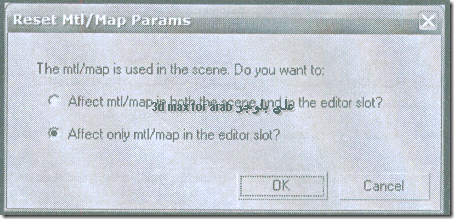


انا اول لما بفتح الفى راى ماتيريال مش بلاقى الكوره اللى فى مربعات الخامات دى ؟ ممكن اعرف اظهرها ازاااااى ؟
ردحذفعلى اليمين فى الاعلى شريط طولى ..اول خانة اذا وقفت عليها بالموس تلاقى اسمها sample type فيها الكورة والمربع والمستطيل تقدر تحتار منها الكورة
ردحذفاو انك تكون اصلا مشغل slate material editor والحل انك تضغط على modes وتختار compact